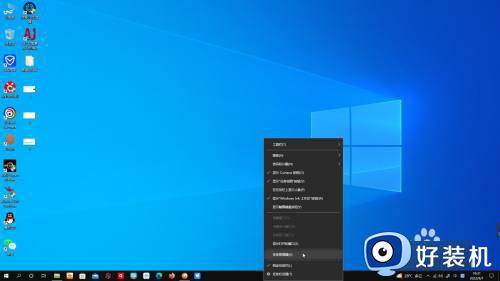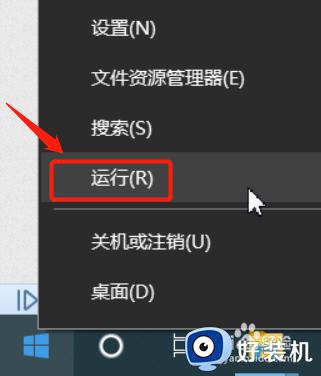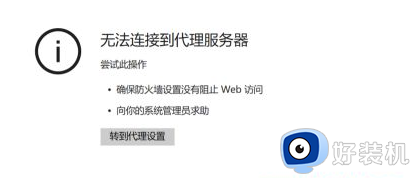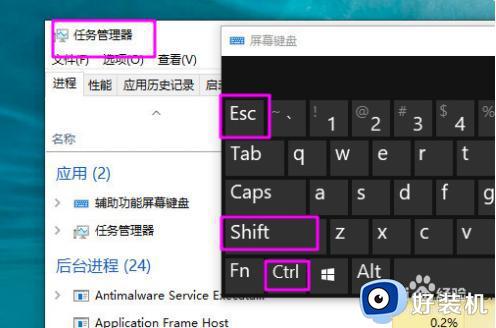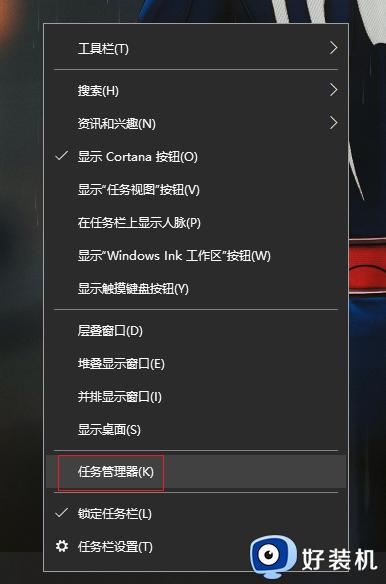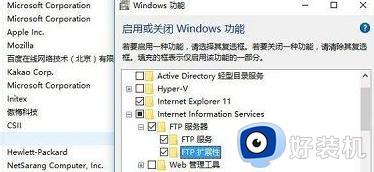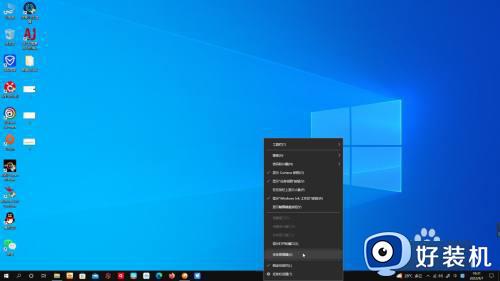windows10服务管理器如何打开 windows10服务在哪
在win10电脑中有很多的服务,我们可以打开电脑的服务管理器来开启或者关闭电脑的服务,有些用户就想要打开win10电脑的服务管理器来优化电脑的运行速度,但不知道windows10服务在哪,今天小编就教大家windows10服务管理器如何打开,如果你刚好遇到这个问题,跟着小编一起来操作吧。
推荐下载:雨林木风win10纯净版
方法如下:
1.win10的语音操控很方便,可以直接打开服务。我们只需要说“你好小娜”,待电脑响应后再说“打开服务”,这样直接就可以打开服务窗口,非常方便;

2.快捷键“win+r”打开“运行”,然后在文本框输入“services.msc”后点击“确定”或按“回车键”,就能打开服务窗口;
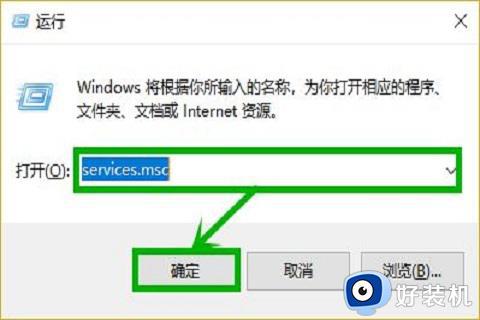
3.右击任务栏“开始”菜单,然后在右键菜单选择“计算机管理”选项;

4.在打开的“计算机管理”界面左侧展开“服务和应用程序”选项,点击“服务”,在右侧就会打开服务列表;
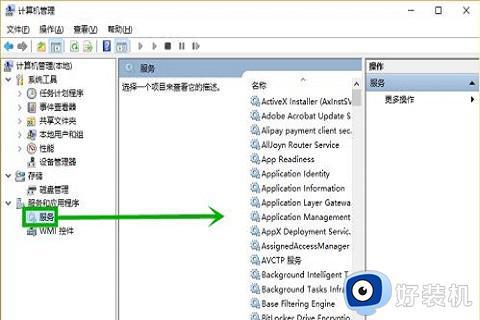
5.同样右击任务栏开始徽标,选择“任务管理器”选项,也可以右击任务栏空白处后再选择;
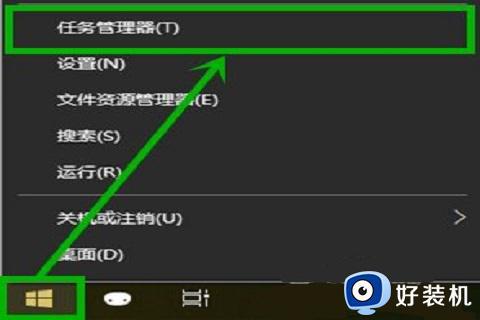
6.在打开的任务管理器界面选择“服务”选项卡,然后点击左下角的“打开服务”选项,就可以打开服务窗口;
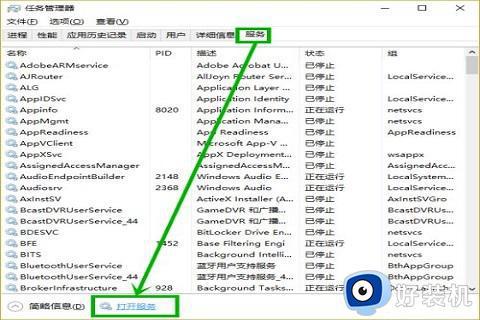
7.小娜搜索点击任务栏的小娜图标或搜索框,然后在文本框中输入“服务”。点击搜索到的“服务”选项,或者之间回车就可以打开服务界面。

以上就是windows10服务管理器如何打开的全部内容,有遇到相同问题的用户可参考本文中介绍的步骤来进行修复,希望能够对大家有所帮助。